
Google Chromeが真っ黒になる現象!対処法を徹底解説
Contents[OPEN]
- 1【Google Chrome】画面が真っ暗になってしまう原因は?
- 1.1【スマホ】画面表示やキャッシュが影響している
- 1.2【スマホ】Googleアプリ・本体に問題がある
- 1.3【PC】本体の設定・Google Chromeに問題がある
- 1.4【PC】ブラウザ・Adobe Flashに問題がある
- 2【Google Chrome】スマホの画面が真っ黒!まずはこれを試して!
- 3【Google Chrome】スマホの画面が真っ黒!対処法は?《再起動・アップデート》
- 4【Google Chrome】PCの画面が真っ黒!まずはこれを試して!
- 5【Google Chrome】PCの画面が真っ黒!対処法は?《ブラウザ》
- 6【Google Chrome】PCの画面が真っ黒!対処法は?《Adobe Flash》
- 7Google Chromeの画面が暗転したら対処法を試してみて!
【Google Chrome】PCの画面が真っ黒!対処法は?《Adobe Flash》
「Adobe Flash Player」が原因でChromeの画面が真っ黒になっている可能性も考えられます。
そこで、続いてはAdobe Flash Playerについて触れていきます。
Adobe Flash Playerとは
Adobe Flash Playerとは、音楽や動画などをPCで見るときに使うソフトのことです。
PCに元々内蔵されていることが多いので「え?入ってたの?」と知らない人も多いかも知れません。
このソフトをGoogle Chromeにプラグインして、ブラウザから動画などを表示していたので、調子が悪くなると画面が真っ黒になることもありました。
対処法としては「更新」「入れ直す」「一時的に無効にする」の3つがありましたが、現在Adobe Flash Playerはサポートも実行も終了となっています。詳細については以下のリンクをチェックしてみて下さい。
参照:Adobe Flash Playerサポート終了情報ページ
Adobe Flash Playerをアンインストールしよう
それだけでなくGoogle Chrome側も、アップデートと併せてAdobe Flash Playerへのサポートが終了しています。
公式ページからもダウンロードできないので、このソフトが原因で画面が暗転することは正直少ないと思います。
しかし、実は公式のページ以外では正規のものではない偽物が出回っているので注意しましょう。
- 正規のAdobe Flash Playerが内蔵されている場合、PCのセキュリティを守るためにも「アンインストール」を促すメッセージが届くようになっているので、そのメッセージの画面に従って完了してください
また、公式ページでは偽物のソフトには悪質なマルウェアやウィルスが含まれている危険性についての注意喚起が表記されています。
もし、偽物のChromeをインストールしてしまっていた場合には、ただちにアンインストールすることをおすすめします。
Google Chromeの画面が暗転したら対処法を試してみて!
Google Chromeの画面が真っ黒になる原因はいくつかありました。
今回ご紹介した対処法は簡単に試せるものばかりなので、この記事を参考に操作してみてくださいね。
Google Chrome – ウェブブラウザ
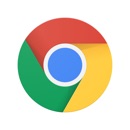
開発:Google LLC
掲載時の価格:無料
Ver:iOS 91.0.4472.80 / Android Varies with device